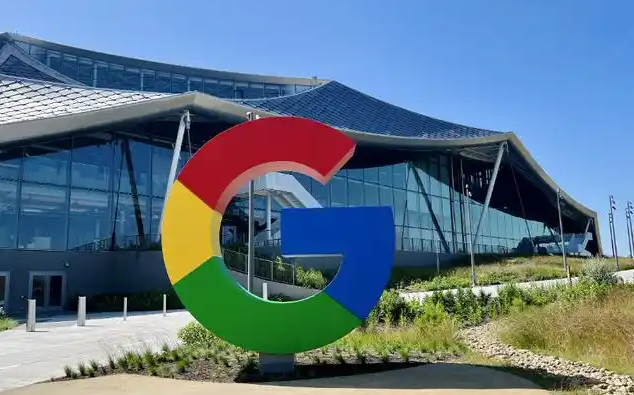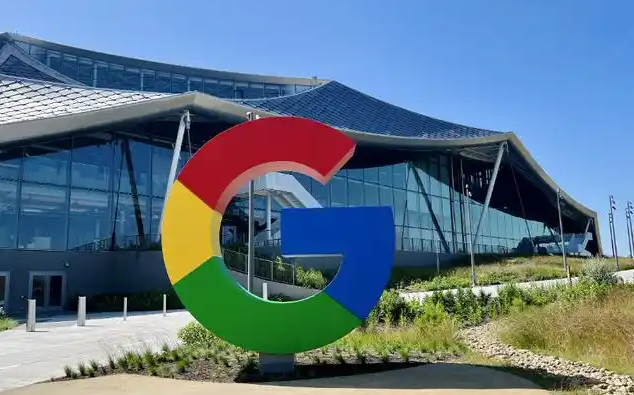
以下是谷歌浏览器MacBook下载及安装方法:
1. 确认系统兼容性
- 确保你的Mac运行的是macOS 10.13(High Sierra)或更高版本。可以通过点击苹果菜单中的“关于本机”查看当前系统版本。若版本过低需先升级系统,否则可能无法正常安装最新版本的Chrome浏览器。
2. 通过官网获取安装包
- 打开Safari或其他已安装的浏览器,在
地址栏输入https://www.google.com/chrome/进入官方页面。找到明显的“下载Chrome”按钮并点击,系统会自动识别设备类型并提供对应的`.dmg`格式安装文件。
3. 下载完成后的定位与解压
- 安装包默认保存在“下载”文件夹中,名为`googlechrome.dmg`。双击该文件进行挂载解压,此时会弹出包含Chrome图标和说明的窗口。
4. 拖拽至应用程序目录完成部署
- 将窗口中的Google Chrome图标直接拖动到右侧的“应用程序”文件夹内。此操作会将浏览器主体程序复制到系统应用目录,方便后续启动和管理。若提示输入管理员密码,按要求验证即可继续。
5. 首次启动与基础配置
- 前往“应用程序”文件夹找到新安装的Chrome应用,双击打开。初次运行时可选择是否设为默认浏览器,并根据个人需求决定是否登录Google账户以实现跨设备同步书签、历史记录等功能。
6. 清理临时安装文件
- 右击已挂载的虚拟磁盘图标选择“推出”,然后将`.dmg`文件移入废纸篓删除。这一步能释放多余的存储空间并保持系统整洁。
7. 后续更新维护机制
- 安装完成后,Chrome会自动检测新版本并在菜单栏提示更新。建议保持
自动更新开启以确保获得最新功能和安全防护补丁。
按照上述步骤操作,能够顺利完成MacBook上谷歌浏览器的部署。遇到特殊网络环境时,建议结合系统日志进一步排查故障原因。